无需Aimesh,照样能够轻松实现无线组网和无缝漫游
我和同事住同一个小区,他的房子刚好在我对面栋的同层。他想蹭我家的宽带,可是只有在他家客厅才能用我家的WIFI信号上网。他打算买个路由器对我家的WIFI信号进行放大,如果不行的话就自己拉条宽带,路由器买着也是可以用的。刚好看到值得买上有大神发了网件R7000刷第三方固件增加Aimesh功能的文章,就让他买了一个和我家同款的网件R7000打算回家搞Aimesh组网。不过来回倒腾了好几回都没能成功。上网查了好多这方面的资料和用户反馈,发现网件的路由器刷第三方固件之后虽然可以支持Aimesh,但是只能作为Aimesh节点来使用才可以。如果一个用来做Aimesh主路由器的话,虽然可以搜索到另外一个R7000但是无法顺利连接。经过一番研究之后我发现其实家庭组网根本就不需要Aimesh,两个R7000路由器只要设置合理的话照样可以非常稳定的实现无线组网和无缝漫游。
一、◎伪开箱
网件R7000的具体型号是NIGHTHAWK AC1900。CPU型号是BCM4709A,双核1Ghz,内存256MB、闪存128MB,三根外置天线不可拆。机身为黑色,正面是一排LED指示灯,前面是一个USB 3.0接口,其他接口都分布在机身后面。分别是Reset重置按键、四个千兆LAN网线接口、一个千兆WAN网线接口、USB 2.0接口、电源按键、电源接口。机身两侧和底部布满了散热孔。双频设计,2.4G带宽600Mbps,5G带宽1300Mbps。
二、◎两个网件R7000轻松无线组网、无缝漫游
R7000的原版固件里集成有帆游游戏加速功能,不过为了折腾Aimesh我已经给两台网件R7000都刷了第三方固件,甚至还升级到了最新的384.11版本(比大神们教程里的384.10还要新),用了觉得非常顺手也稳定。所以不想也懒的再刷回去原版固件了。其实那天甚至想要把路由器CFE也给改了,但是风险太大怕刷成砖才作罢。刷第三方固件意味着失去帆游游戏加速,入坑需谨慎。如何刷回原版固件可以参考其他大神发的教程。在384.11的梅林固件中,不开启Aimesh时R7000的操作模式有四项可选,分别是无线路由器、中继模式、无线访问点(也就是AP模式)、无线桥接等四个模式。你点击某个模式的时候下方就会有这个模式的详细说明。无线路由器模式就不用说了,最普通最常用的就是这个模式。中继模式就是经常说的“无线接力”,用第二个路由器把第一个路由器的无线信号承接下来并继续发送出去。无线访问点(AP模式)就是用网线连接上一级的路由器,把第二个路由器作为一个无线发射点来使用。AP模式的前提是需要有网线连接上一级路由器。无线桥接我不是很懂,按照我的理解应该是把两个有线或者无线网络通过无线的方式连接起来,反正家用应该是用不上的。
首先进入第一个网件R7000的设置页面设置好上网参数。我的情况是用R7000连接光猫拨号,所以填好上网的账号密码就可以了。无线网络设置那里要注意一下,384.11的梅林固件并没有提供Smart Connect双频合一功能。不过我们把2.4GHz频段和5GHz频段的SSID和密码都设置为一样就可以实现Smart Connect,把两个频段合为一个并根据信号强弱自动切换。例如我就把R7000的2.4G和5G的SSID都设置为R7000,密码一样。这样的话无论用手机还是电脑都只搜到“R7000”一个无线SSID。
然后进入第二个网件R7000的设置页面,在欢迎界面中选择“高级设置”。并且在操作模式中选择“中继模式”,随后路由器就会自动搜索附件的WIFI信号。很快就找到了第一台R7000的无线信号。前面虽然已经把2.4GHz频段和5GHz频段的信号双频合一,但是这里仍可以搜到R7000两个频段的信号。我们随便选择2.4G或者5G的信号都可以。接着填入第一台R7000的WIFI密码。内网IP地址的获得选择动态IP。接下来把第二台路由器作为中继后的SSID和密码也都和第一台R7000设置得完全一样。最后会有从WAN口拔除网线的提示(第二台R7000的WAN口就不要再连接网线了)。这样的话,我们再用手机搜索的话,都只能看到“R7000”单一的一个SSID了。到这里,也就已经实现了利用第二台R7000对第一台R7000的无线信号进行接力和扩展了。两台R7000之间通过2.4G或者5G频段进行通讯,可以根据信号强度自动切换2.4G或者5G。5G信号好的时候就用5G,5G信号太弱的时候就切换到2.4G。根本不需要什么Aimesh。而且根据大神的说法,这样的连接方式更灵活,比那些只限于使用专用5G频道进行连接的mesh分布式无线路由器套装适用范围更广。
进入第二台R7000的设置页面的“网络地图”中,可以看到外网的连接情况显示为已联机。链接的频段是2.4G,连接速度192.5Mbps。可以适当调整两台R7000之间的距离、减少障碍物,就可以获得更高的连接速度了。
三、◎效果检验
我家的路由器原本是放在客厅里的,为了迁就同事家可以得到更好的信号就移到餐厅里。同事家的R7000就放在客厅里。为了提高无线中继的信号强度和稳定性,我准备按照大神所发教程中的方法来提高网件R7000的无线发射功率。不过刷了384.11版本的固件之后没有Telnet功能可以使用,无法去掉功率限制。我参考了大神的文章,在“系统设置”菜单中打开R7000的SSH功能。然后打开PuTTY软件,在弹出的窗口中输入路由器的管理员账号和密码登陆到R7000上,在命令下输入wl -i eth1 txpwr 200命令。这样就可以把R7000的无线发射功率提升到200mW(23dBm)。通讯是双向的,所以我如法炮制把同事家里R7000的无线发射功率也提高为200mW(23dBm)。
这样设置之后,同事家R7000连我家R7000的带宽可以稳定的达到200Mbps以上。在同事家使用台式机通过网线连接R7000宽带上网,最高下载速度27.3 MB/s,平均下载速度16.6 MB/s。使用台式机通过无线网卡连接R7000宽带上网,最高下载速度26.5 MB/s,平均下载速度16.5MB/s。有线无线上网的速度基本一样。这样的下载速度与在我家用第一台R7000直接连接光猫上网的速度也是基本一样的。
在信号覆盖方面,同事家的室内面积大约是170平方米,把网件R7000放在客厅的位置,默认情况下主卧室的WIFI信号较差,其他卧室都没问题。把R7000的无线发射功率提升到200mW(23dBm)之后,主卧室的WIFI信号得好很大的改善,可以稳定的上网。
四、◎一点心得分享和进阶玩法
就算不使用mesh,单纯使用网件R7000的无线中继功能,进行简单设置之后同样可以实现mesh的无线信号扩展和无缝漫游。而且使用无线中继的话,不用像那些分布式mesh无线路由器套装那样,子母路由器之间需要通过专用的5G频道进行连接和通讯。一旦子母路由器之间的障碍物过多,5G信号不好的时候就无法连接了。而且分布式子母路由器上面的LAN接口一般都只有一两个甚至没有。使用普通路由器进行无线中继连接的话,还可以充分利用路由器上充足的LAN接口。假如想要把路由器之间连接的频道和手机、平板上网的频道分开的话,还可以不使用Smart Connect双频合一功能。例如我把第一个R7000的2.4G频道SSID设置为R7000_2.4G,5G的SSID设置为R7000_5G。在设置第二个R7000无线中继时,把扩展信号源选择为R7000_2.4G就可以把2.4G频道固定为两个R7000之间的通讯频道。手机、平板等无线设备设置为通过R7000_5G的WIFI信号上网,就可以避免和作为中继的第二台R7000争带宽了。这样比分布式mesh无线路由器套装灵活得多。不过这种方法比较适用于两个路由器之间的无线信号中继。如果是三个或者三个以上的路由器,那么中继后的连接带宽和实际联网速度就会明显低于mesh网络。多路由器互联的话,还是mesh更强大。

















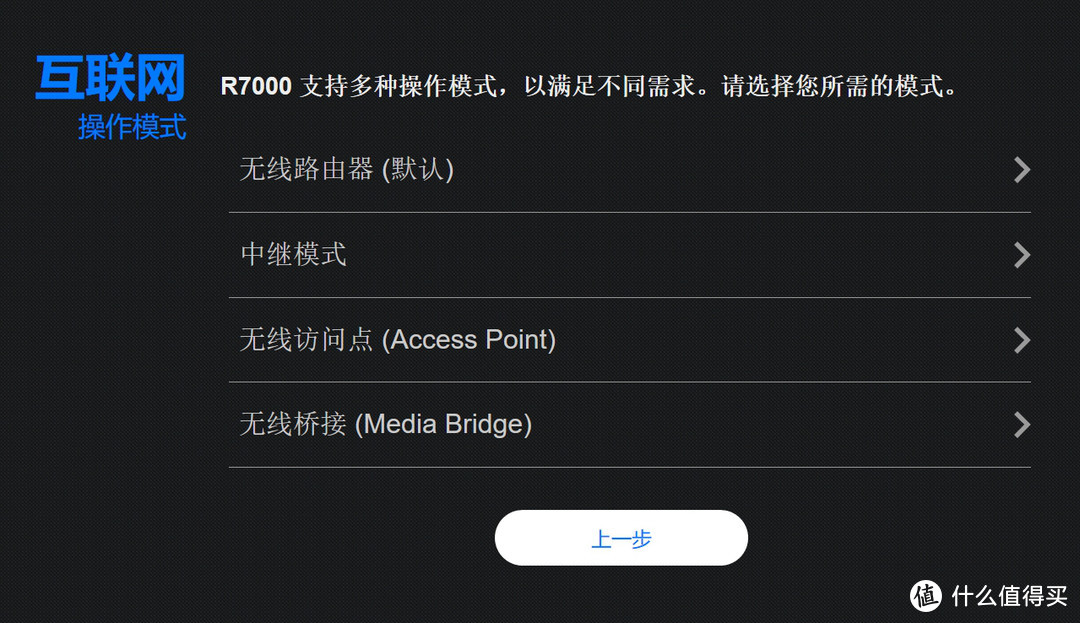
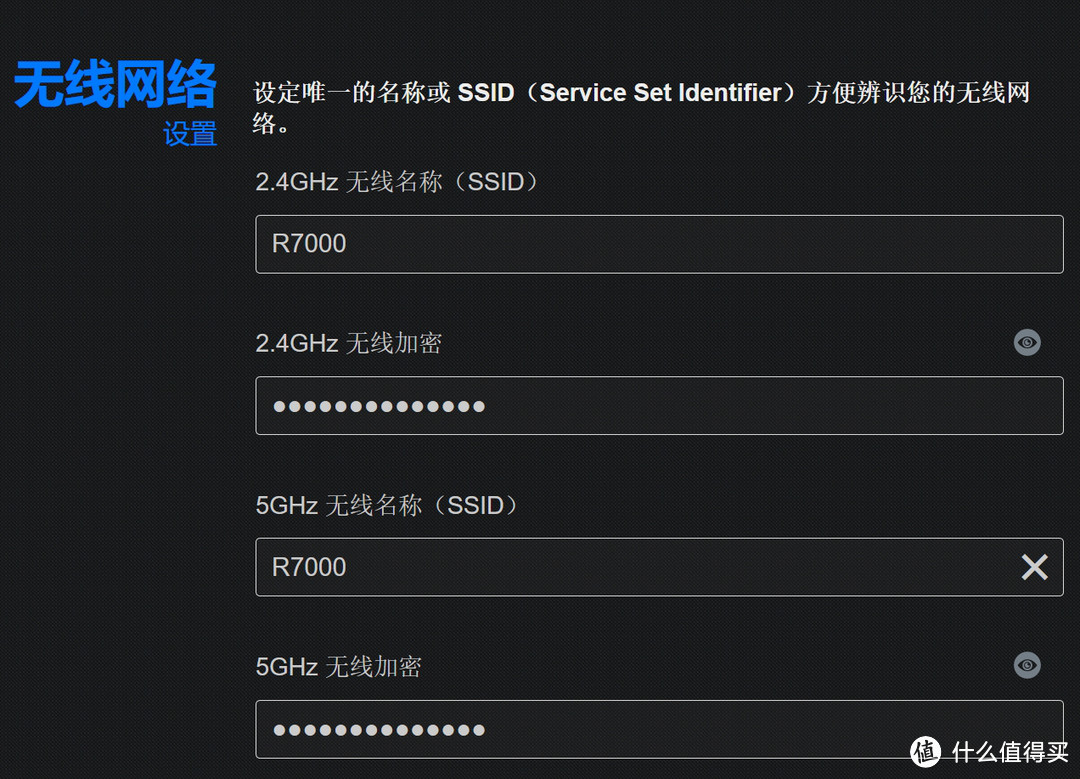
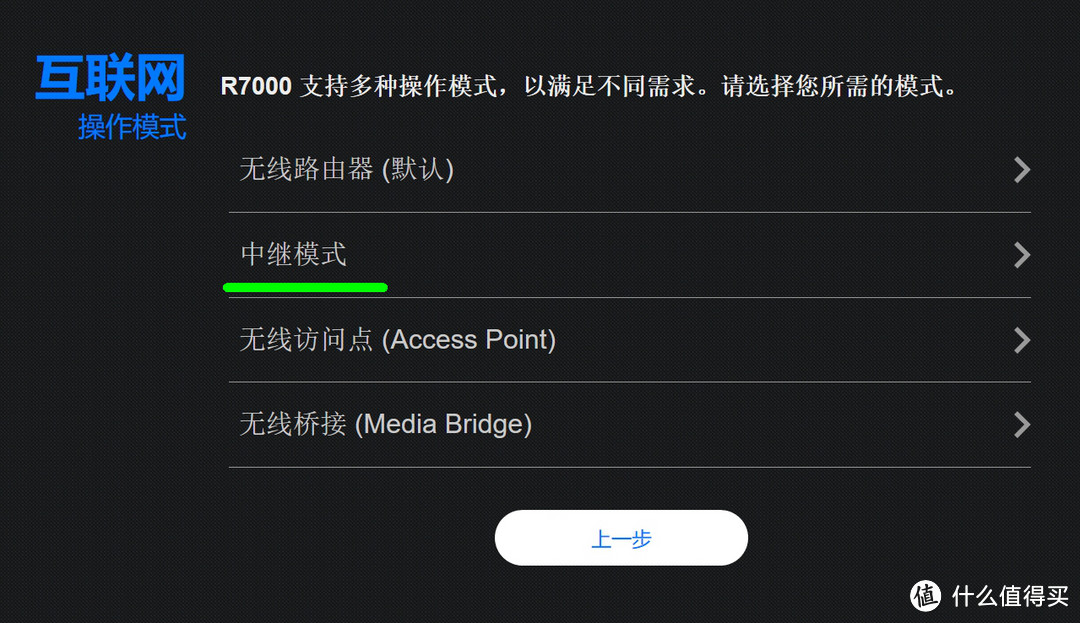
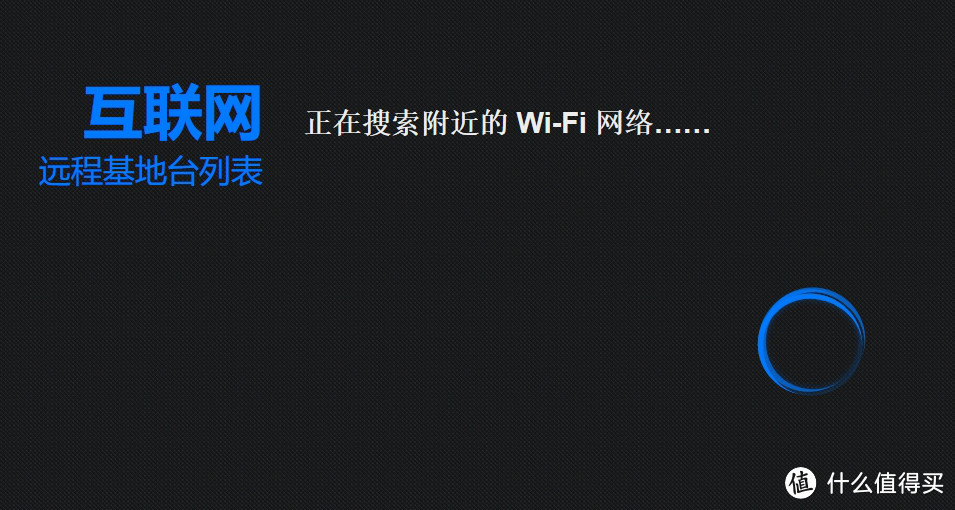
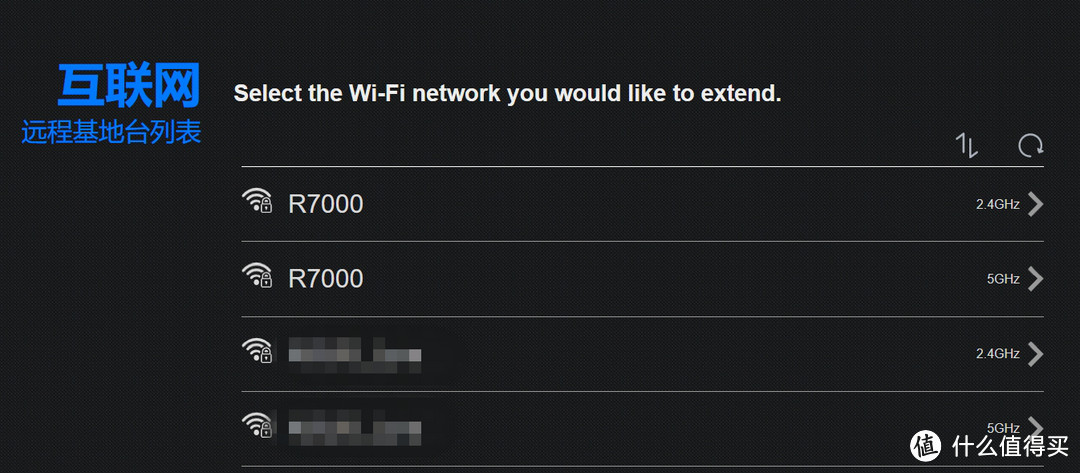
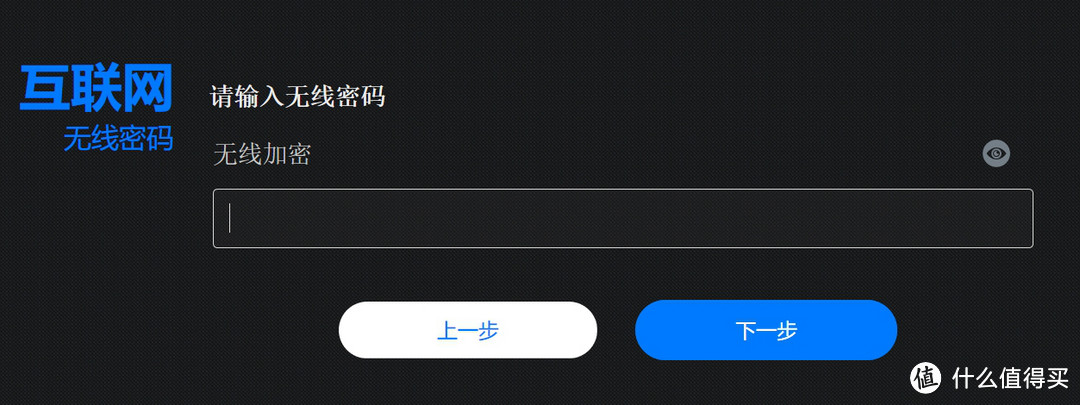
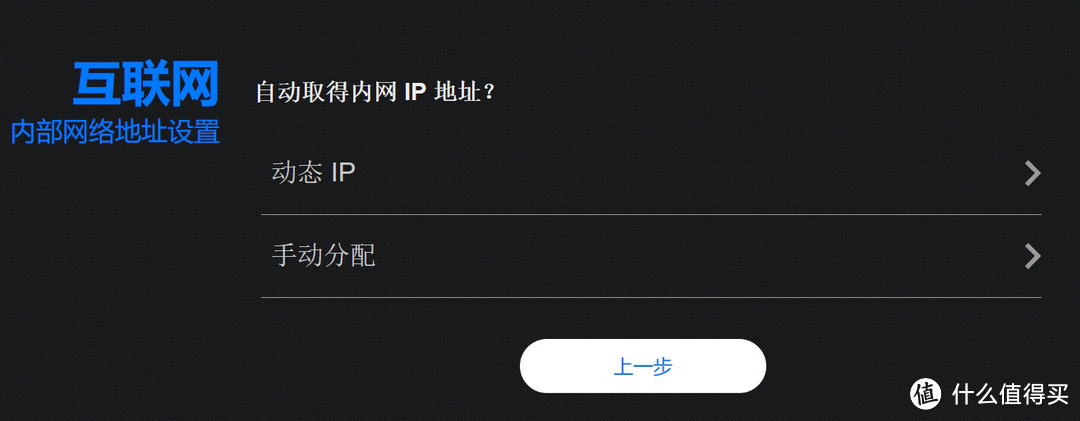
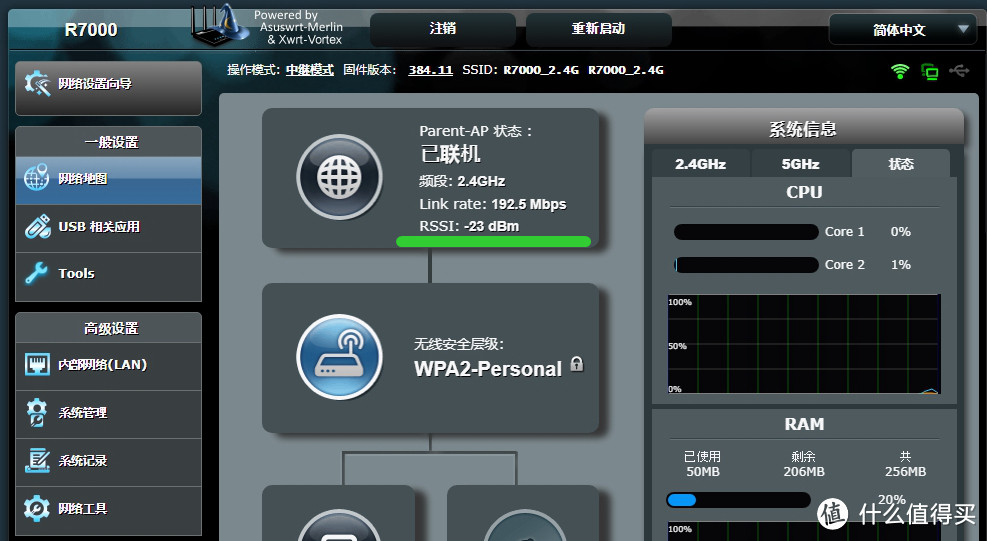
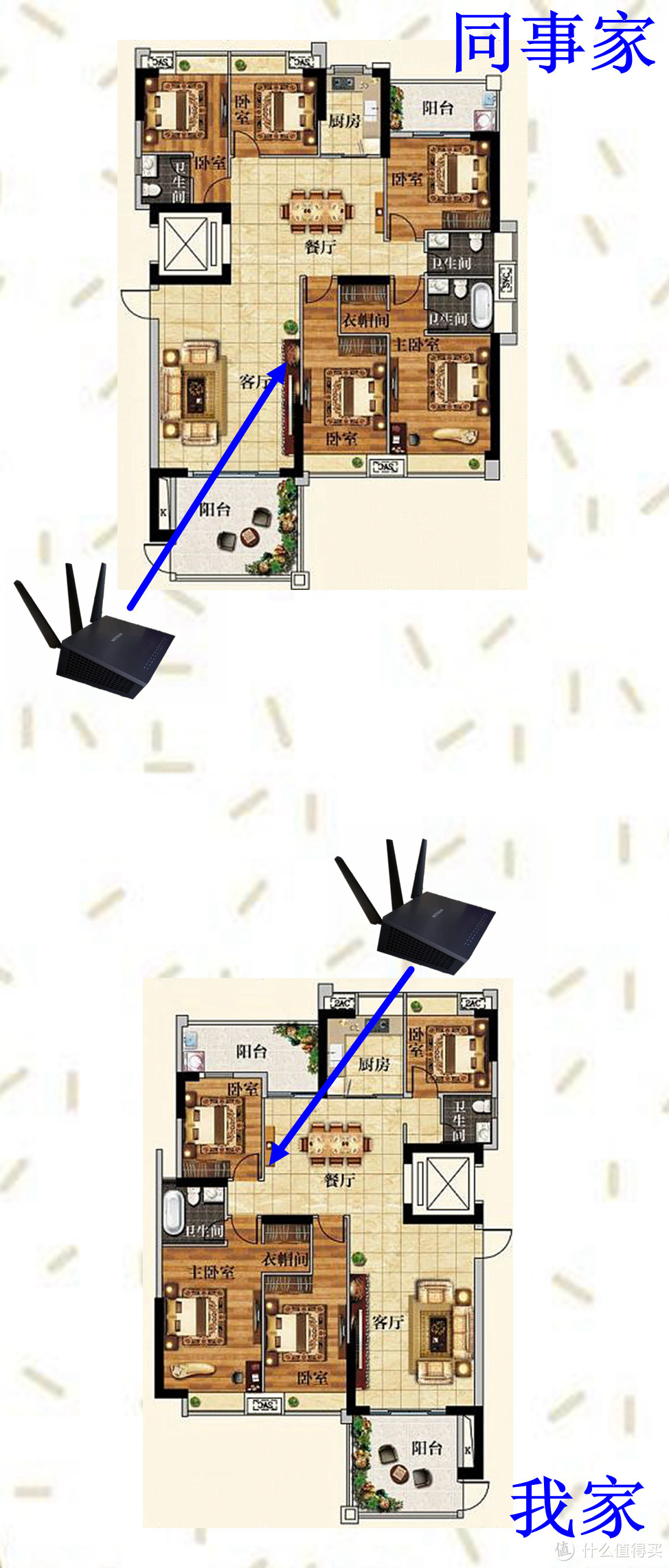
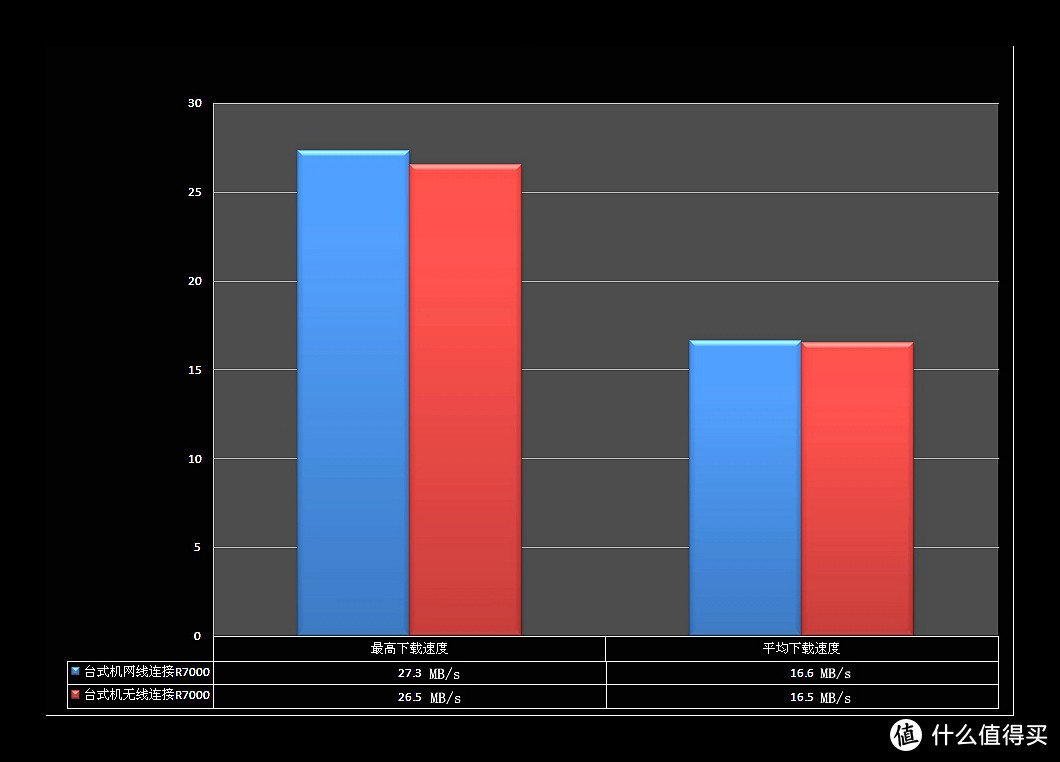







































































































有个栗
校验提示文案
不愿透露姓名的凯大爷
校验提示文案
Xirrix
校验提示文案
Pillowpillow
校验提示文案
lzyym
校验提示文案
祁厅
校验提示文案
子健_zijian
校验提示文案
宫保鸡丁盖浇饭
校验提示文案
折腾的然爸
校验提示文案
mrabu
校验提示文案
值有1855478
校验提示文案
值友7469742158
校验提示文案
鱼大脸plus
校验提示文案
早餐吃饱饱
校验提示文案
小于哀莫
校验提示文案
willingzhu
校验提示文案
squall_kong
感情以后装修得走两条网线到隔壁了
校验提示文案
squall_kong
校验提示文案
MingoX
校验提示文案
九州朝月
校验提示文案
子健_zijian
校验提示文案
九州朝月
校验提示文案
MingoX
校验提示文案
有个栗
校验提示文案
squall_kong
校验提示文案
squall_kong
感情以后装修得走两条网线到隔壁了
校验提示文案
值友7469742158
校验提示文案
willingzhu
校验提示文案
值有1855478
校验提示文案
mrabu
校验提示文案
小于哀莫
校验提示文案
折腾的然爸
校验提示文案
早餐吃饱饱
校验提示文案
Pillowpillow
校验提示文案
Xirrix
校验提示文案
不愿透露姓名的凯大爷
校验提示文案
宫保鸡丁盖浇饭
校验提示文案
祁厅
校验提示文案
lzyym
校验提示文案
鱼大脸plus
校验提示文案